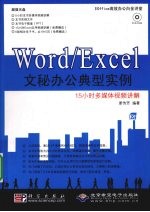
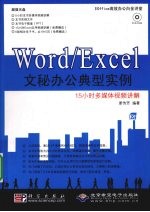
Word/Excel文秘办公典型实例PDF电子书下载
- 电子书积分:13 积分如何计算积分?
- 作 者:姜传芳编著
- 出 版 社:北京:科学出版社
- 出版年份:2009
- ISBN:9787030241382
- 页数:367 页
第一篇 Word 2007篇 2
第1章 Word 2007基础 2
1.1 Word 2007概述 2
1.1.1 人性化的全新操作界面 2
1.1.2 更丰富的内置图文库 3
1.1.3 更强的图形、图像和图表编辑能力 5
1.1.4 专业化的SmartArt图形功能 7
1.1.5 优化的校对功能 7
1.1.6 更方便的协作支持 8
1.1.7 全新的Open XML Formats 8
1.1.8 更丰富的输出选择 9
1.2 安装和修复Word 2007软件 10
1.2.1 Word 2007软件的配置要求 10
1.2.2 安装Word 2007软件 11
1.2.3 Word 2007软件的修复 13
1.3 Word 2007的新界面 14
1.3.1 标题栏 15
1.3.2 选项卡和功能区 15
1.3.3 文档编辑区 16
1.3.4 状态栏 16
1.4 Word 2007基本操作 16
1.4.1 Word 2007软件的启动和退出 16
1.4.2 新建空白文档 18
1.4.3 打开已有文档 19
1.4.4 保存文档 21
1.4.5 打印文档 22
1.4.6 自定义设置 22
1.5 常见问题解答 23
1.5.1 对比查看同一文档的不同部分 23
1.5.2 如何修复损坏的文档 25
第2章 制作会议邀请函 27
2.1 案例分析 27
2.2 知识点热身 28
2.2.1 页面设置的作用 28
2.2.2 样式的特点和作用 29
2.2.3 页眉、页脚的作用 29
2.3 具体操作步骤 30
2.3.1 进行页面设置 30
2.3.2 修改样式 30
2.3.3 制作页眉和页脚 32
2.3.4 利用样式快速编辑会议内容 36
2.3.5 编辑邀请信内容 38
2.3.6 插入表格制作与会人员调查表 40
2.3.7 美化文档结构 42
2.4 案例总结 43
2.4.1 页面设置注意事项 44
2.4.2 页眉、页脚注意事项 44
2.4.3 样式注意事项 44
2.5 常见问题解答 45
2.5.1 如何去除页眉处多余的一条横线 45
2.5.2 双面打印时的页码设置 46
第3章 制作宣传海报 47
3.1 案例分析 47
3.2 知识点热身 48
3.2.1 带圈字符的作用 48
3.2.2 艺术字的使用 48
3.2.3 自选图形的应用 49
3.2.4 外部图片的引用 50
3.3 制作宣传海报 50
3.3.1 用表格进行版面布局 50
3.3.2 巧用带圈字符制作个性标题 52
3.3.3 制作产品栏 53
3.3.4 借用艺术字突出亮点内容 55
3.3.5 用自选图形装饰版面 58
3.4 案例总结 61
3.4.1 使用带圈字符的注意事项 61
3.4.2 艺术字使用注意事项 62
3.4.3 自选图形的注意事项 63
3.4.4 插入外部图片的注意事项 63
3.5 常见问题解答 63
3.5.1 修改图片周围文字的环绕范围 64
3.5.2 如何恢复图片的初始状态 64
第4章 编辑市场调查报告 65
4.1 案例分析 65
4.2 知识点热身 65
4.2.1 目录的使用方法 65
4.2.2 项目符号或编号列表的概念 67
4.2.3 多级列表的应用 68
4.2.4 图表的插入和设置 69
4.3 具体操作步骤 70
4.3.1 报告封面的制作 70
4.3.2 使用多级编号制作各级标题 72
4.3.3 用项目符号修饰并列内容 74
4.3.4 插入图表 76
4.3.5 插入并设置目录 79
4.4 案例总结 82
4.4.1 目录内容的选择 82
4.4.2 关于编号和多级编号 82
4.4.3 图表模板的应用 83
4.5 常见问题解答 84
4.5.1 恢复图表背景墙的网格线 84
4.5.2 取消Word自动添加的项目符号和编号 84
第5章 制作部门工作计划表 86
5.1 案例分析 86
5.2 知识点热身 87
5.2.1 表格的插入 87
5.2.2 表格的布局设置 88
5.2.3 表格的设计 88
5.2.4 文本框的应用 88
5.3 具体操作步骤 89
5.3.1 插入页眉及标题 90
5.3.2 插入并设置表格 91
5.3.3 设计表格斜线表头 92
5.3.4 创建新表格样式 93
5.3.5 为计划表添加说明栏 97
5.4 案例总结 98
5.4.1 调节单元格边距 99
5.4.2 将文本转换为表格的方法 99
5.4.3 设置文本框的边距 100
5.5 常见问题解答 100
5.5.1 如何删除不用的表格 101
5.5.2 如何使文字实现角度旋转 101
第6章 制作学校信封和学生通知单 103
6.1 案例分析 103
6.2 知识点热身 104
6.2.1 信封制作向导的设置方法 104
6.2.2 信封和标签的应用 107
6.3 具体操作步骤 108
6.3.1 批量制作信封 108
6.3.2 使用邮件合并功能制作信纸 111
6.3.3 使用邮件和标签功能制作单个信封 116
6.4 案例总结 118
6.4.1 邮件合并功能详解 118
6.4.2 创建和打印包含不同标签的标签页 121
6.4.3 设置默认寄件人地址 122
6.5 常见问题解答 123
6.5.1 使用POSTNET条码或FIM-A代码 123
6.5.2 如何设置合并域的格式 123
第7章 制作企业组织结构图 125
7.1 案例分析 125
7.2 知识点热身 126
7.2.1 SmartArt图形概述 126
7.2.2 SmartArt图形的设置 127
7.2.3 为SmartArt图形添加图片的步骤 128
7.2.4 向SmartArt图形添加背景图片 129
7.2.5 添加水印、背景及边框并打印 130
7.3 具体操作步骤 131
7.3.1 使用SmartArt图形制作组织结构图 131
7.3.2 添加文本框制作文档标题 138
7.3.3 插入文本框套用表格制作图例 140
7.3.4 为文档添加背景并打印 142
7.4 案例总结 144
7.4.1 SmartArt图形的快捷方式汇总 144
7.4.2 制作SmartArt图形 145
7.5 常见问题解答 146
7.5.1 编辑过程中的弹出消息 146
7.5.2 替换少数特定形状 147
第8章 制作考试试卷 148
8.1 案例分析 148
8.2 知识点热身 149
8.2.1 模板的概述及应用 149
8.2.2 特殊符号功能及种类 151
8.2.3 公式的应用 152
8.2.4 制表符的使用方法 153
8.3 具体操作步骤 154
8.3.1 创建试卷模板 154
8.3.2 插入形状和文本框制作试卷侧边栏 155
8.3.3 利用分栏功能设置模板结构 158
8.3.4 通过自动编号排列题目 160
8.3.5 利用制表符来制作整齐的试题选项 161
8.3.6 使用公式工具创建公式 162
8.3.7 调用模板快速编辑试卷 164
8.4 案例总结 165
8.4.1 通过分节符来为部分文档分栏 165
8.4.2 继续编号或重新编号 167
8.5 常见问题解答 167
8.5.1 为何文档中的公式无法编辑 168
8.5.2 为何无法使用模板创建新文档 168
第9章 多人协同处理同一文档 169
9.1 案例分析 169
9.2 知识点热身 170
9.2.1 修订的概念及应用 170
9.2.2 批注的概念及应用 175
9.2.3 比较文档 177
9.2.4 合并文档 178
9.2.5 文档的保护 179
9.3 具体操作步骤 181
9.3.1 使用文档保护限定多用户编辑区域 181
9.3.2 插入批注来提出修改意见 185
9.3.3 限制文档仅允许修订 186
9.3.4 将多个文档的修订合并至同一文档 187
9.3.5 利用审阅功能接受或拒绝修订 190
9.4 案例总结 191
9.4.1 插入声音批注 191
9.4.2 打印文档时修订和批注的显示与隐藏 192
9.5 常见问题解答 193
9.5.1 如何检查文档中是否隐藏有修订或批注 193
9.5.2 如何更改在批注中使用的姓名或缩写 194
第2篇 Excel 2007篇 196
第10章 Excel 2007基础 196
10.1 Excel 2007概述 196
10.1.1 面向结果的用户界面 196
10.1.2 更多的行、列和更宽松的限制 197
10.1.3 丰富的Office主题和Excel样式 198
10.1.4 细致而全面的条件格式 199
10.1.5 更加方便的公式与函数 199
10.1.6 新的OLAP公式和多维数据集函数 200
10.1.7 改进的排序和筛选功能 200
10.1.8 增强的Excel表格功能 200
10.1.9 新的图表外观 201
10.1.10 加强的图表共享功能 202
10.1.11 更加方便使用的数据透视表 202
10.1.12 新的文件格式 203
10.2 Excel 2007的新界面 203
10.2.1 标题栏 204
10.2.2 选项卡和功能区 205
10.2.3 编辑栏 205
10.2.4 工作窗口 206
10.2.5 状态栏 206
10.3 Excel 2007的基本操作 206
10.3.1 Excel 2007软件的启动 206
10.3.2 Excel 2007软件的退出 207
10.3.3 新建空白工作薄 208
10.3.4 打开已有工作薄 209
10.3.5 保存工作薄 211
10.3.6 打印工作薄 212
10.3.7 自定义设置 212
10.4 常见问题解答 213
10.4.1 如何锁定表标题 213
10.4.2 多个窗口显示同一工作薄 215
第11章 制作公司员工通讯录 216
11.1 案例分析 216
11.2 知识点热身 217
11.2.1 单元格数字格式详解 217
11.2.2 合并和拆分单元格或内容 218
11.2.3 Excel 2007中的页眉和页脚 221
11.2.4 标题行的特点和添加方法 223
11.3 具体操作步骤 224
11.3.1 创建新工作表并进行页面设置 224
11.3.2 制作标题 225
11.3.3 添加边框和底纹 228
11.3.4 插入页眉和页脚 231
11.3.5 导出通讯录至Outlook中的联系人文件夹 232
11.4 案例总结 235
11.4.1 以分数形式显示数字 235
11.4.2 以百分比形式显示数字 236
11.4.3 将数字显示为日期或时间 237
11.4.4 行高、列宽与视图的关系 238
11.5 常见问题解答 238
11.5.1 如何添加对角交叉线 238
11.5.2 如何在同一单元格内手动换行 239
11.5.3 解决输入的数字变为“#####”的方法 239
11.5.4 更改默认的国家/地区 240
第12章 制作工资表 242
12.1 案例分析 242
12.2 知识点热身 243
12.2.1 公式概述 243
12.2.2 编辑公式 244
12.2.3 审核公式 246
12.2.4 函数分类 248
12.2.5 工作表的保护 251
12.2.6 IRM信息权限管理技术 254
12.2.7 宏的应用 255
12.3 具体操作步骤 258
12.3.1 创建并设置工资表 258
12.3.2 通过公式计算实际工资 261
12.3.3 设置用户权限 265
12.3.4 为工作薄添加保护 267
12.3.5 使用宏自动处理工资表 268
12.4 案例总结 271
12.4.1 追踪引用和从属单元格 271
12.4.2 检查错误 272
12.5 常见问题解答 272
12.5.1 如何仅打印所需区域 273
12.5.2 不知道需要插入哪种函数时的查询方法 274
第13章 制作成绩分析表 275
13.1 案例分析 275
13.2 知识点热身 276
13.2.1 套用表格格式功能 276
13.2.2 向记录单输入数据的方法 279
13.2.3 条件格式简介 281
13.2.4 条件格式的规则详解 282
13.3 具体操作步骤 285
13.3.1 新建工作表并进行页面布局 286
13.3.2 使用快速表格样式设计表格 287
13.3.3 利用记录单填充数据 290
13.3.4 插入公式对成绩进行分析 291
13.3.5 利用条件格式对数据进行特殊格式设置 296
13.4 案例总结 298
13.4.1 修改已有的条件格式 298
13.4.2 删除现有条件格式 299
13.5 常见问题解答 299
13.5.1 在套用表格样式后如何去掉列标题上的下三角按钮 299
13.5.2 如何使用记录单查询已有记录 300
第14章 制作产品销售表 301
14.1 案例分析 301
14.2 知识点热身 302
14.2.1 数据透视表概述 302
14.2.2 创建数据透视表 302
14.2.3 添加和删除数据透视表字段 305
14.2.4 设置和修改数据透视表 306
14.2.5 数据透视图的应用 307
14.3 具体操作步骤 309
14.3.1 调节字段来分析数据 310
14.3.2 使用筛选功能查看销售状况 312
14.3.3 通过数据透视表创建数据透视图 313
14.3.4 将数据透视表发布为单个网页文件 315
14.4 案例总结 317
14.4.1 兼容性问题 317
14.4.2 字段顺序问题 317
14.5 常见问题解答 319
14.5.1 如何使数据透视表自动刷新 319
14.5.2 如何将数据透视表的数据转化为普通数据 319
第15章 制作项目进度表 322
15.1 案例分析 322
15.2 知识点热身 323
15.2.1 图表概述 323
15.2.2 创建图表 325
15.2.3 图表的设计 326
15.2.4 图表的布局 328
15.2.5 文本框的应用 329
15.2.6 其他图形对象的使用 331
15.3 具体操作步骤 333
15.3.1 使用公式处理原始数据 333
15.3.2 创建堆积条形图表 335
15.3.3 修改图表布局 338
15.3.4 设置图表格式 343
15.3.5 插入文本框和外部图片 344
15.4 案例总结 346
15.4.1 趋势线概述 346
15.4.2 查看趋势线的可靠性 348
15.4.3 误差线概述 350
15.5 常见问题解答 350
15.5.1 如何设置图表外框为圆角 351
15.5.2 如何快速取消所有格式 352
第3篇 办公设备篇 354
第16章 常用办公设备 354
16.1 打印机 354
16.1.1 打印机分类 354
16.1.2 打印机的安装 355
16.1.3 打印机的维护和使用注意事项 359
16.2 复印机 360
16.2.1 复印机选购原则 360
16.2.2 复印机使用时的注意事项 361
16.3 扫描仪 362
16.3.1 扫描仪参数 362
16.3.2 扫描仪使用时的注意事项 363
16.4 投影仪 364
16.4.1 投影仪分类 364
16.4.2 投影仪的使用方法 364
16.4.3 投影仪的使用与保养 365
16.5 传真机 366
16.5.1 各种传真机的对比 366
16.5.2 传真机的使用注意事项 366
- 《CINEMA 4D新手快速进阶实例教学 商迪》商迪 2020
- 《AutoCAD机械设计实例精解 2019中文版》北京兆迪科技有限公司编著 2019
- 《大气中典型二恶英类物质的氧化降解机理研究》张晨曦 2017
- 《生活垃圾焚烧飞灰中典型污染物控制技术》朱芬芬等编著 2019
- 《典型地区居民汞、镉、砷、铅、铬环境总暴露研究报告》中国环境科学研究院著 2018
- 《Dreamweaver CC 2018标准实例教程 中文版》杨雪静,胡仁喜编著 2019
- 《德国联邦法院典型判例研究丛书 德国联邦最高法院典型判例研究 专利法篇》孙东育,王珊责任编辑;(中国)赵晓鹏 2019
- 《Adobe Photoshop 新手快速进阶实例教学》王楠 2019
- 《GIS设备典型故障案例及分析》国网宁夏电力有限公司电力科学研究院编 2019
- 《钢铁行业温室气体排放典型企业减排机会指南》杨宏伟,郭敏晓著 2018
- 《市政工程基础》杨岚编著 2009
- 《家畜百宝 猪、牛、羊、鸡的综合利用》山西省商业厅组织技术处编著 1959
- 《《道德经》200句》崇贤书院编著 2018
- 《高级英语阅读与听说教程》刘秀梅编著 2019
- 《计算机网络与通信基础》谢雨飞,田启川编著 2019
- 《看图自学吉他弹唱教程》陈飞编著 2019
- 《法语词汇认知联想记忆法》刘莲编著 2020
- 《培智学校义务教育实验教科书教师教学用书 生活适应 二年级 上》人民教育出版社,课程教材研究所,特殊教育课程教材研究中心编著 2019
- 《国家社科基金项目申报规范 技巧与案例 第3版 2020》文传浩,夏宇编著 2019
- 《流体力学》张扬军,彭杰,诸葛伟林编著 2019
- 《指向核心素养 北京十一学校名师教学设计 英语 七年级 上 配人教版》周志英总主编 2019
- 《《走近科学》精选丛书 中国UFO悬案调查》郭之文 2019
- 《北京生态环境保护》《北京环境保护丛书》编委会编著 2018
- 《中医骨伤科学》赵文海,张俐,温建民著 2017
- 《美国小学分级阅读 二级D 地球科学&物质科学》本书编委会 2016
- 《指向核心素养 北京十一学校名师教学设计 英语 九年级 上 配人教版》周志英总主编 2019
- 《强磁场下的基础科学问题》中国科学院编 2020
- 《小牛顿科学故事馆 进化论的故事》小牛顿科学教育公司编辑团队 2018
- 《小牛顿科学故事馆 医学的故事》小牛顿科学教育公司编辑团队 2018
- 《高等院校旅游专业系列教材 旅游企业岗位培训系列教材 新编北京导游英语》杨昆,鄢莉,谭明华 2019
